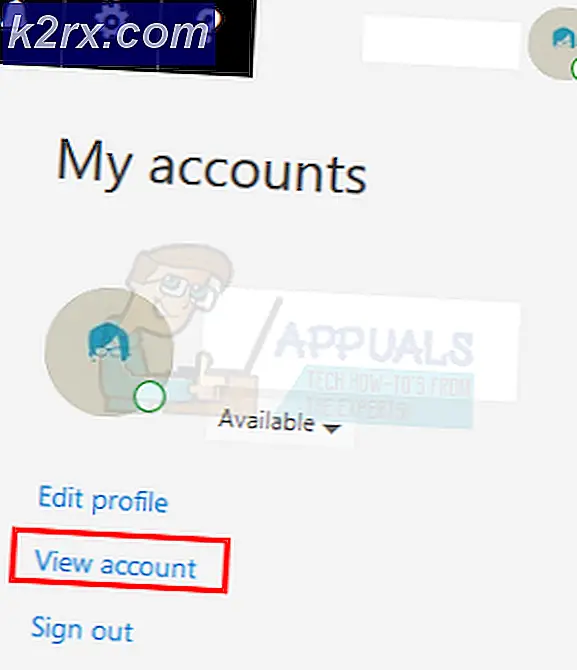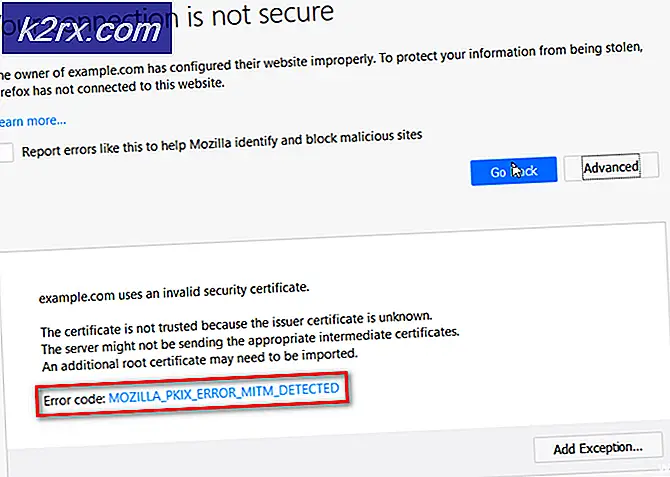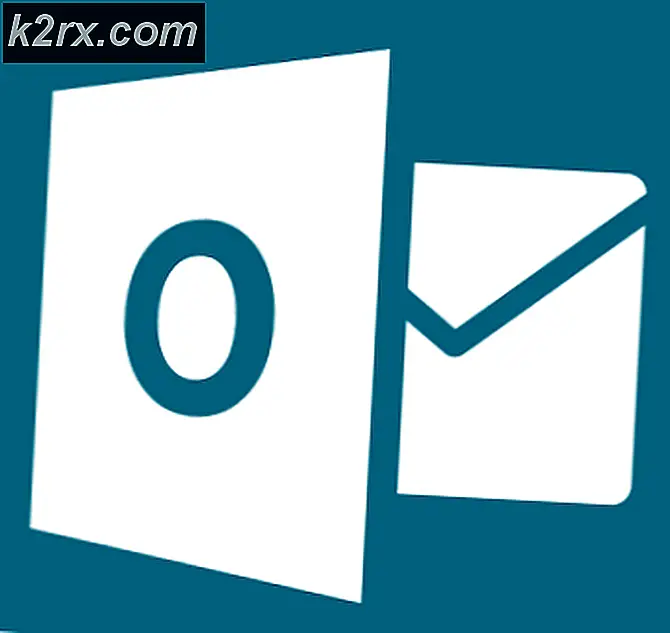Perbaiki: DCIMAN32.DLL Hilang atau Rusak
Meskipun Windows mencoba menginstal atau meningkatkan tugas yang mulus, tidak terduga masih dapat terjadi. File .dll yang hilang atau rusak di Windows (7/8/10) adalah salah satu masalah tersebut. Meskipun banyak orang yang menghadapinya selama peningkatan atau pemasangan, itu bisa terjadi di waktu lain juga. Terkadang, menginstal atau mencopot pemasangan driver atau aplikasi dapat menyebabkan pesan kesalahan ini, dan terkadang itu dapat terjadi tanpa alasan yang jelas. File .dll adalah file sistem. Mereka sangat mirip dengan file exe (executable). Namun, mereka tidak dapat dieksekusi langsung oleh pengguna. Sebaliknya, aplikasi sistem yang berbeda menggunakan file-file ini untuk melakukan berbagai fungsi.
Berikut ini adalah beberapa pesan umum yang terkait dengan kesalahan hilang dciman32.dll.
Tidak dapat menemukan file dciman32.dll
Berkas dciman32.dll hilang.
Aplikasi ini gagal dijalankan karena dciman32.dll tidak ditemukan
dciman32.dll adalah file sistem yang terkait dengan Display Control Interface (DCI) . Windows menggunakannya untuk meningkatkan kinerja tampilan selama akses memori video langsung. File ini bertanggung jawab untuk kelancaran tampilan, dan memainkan peran penting dalam program intensif grafis seperti game, aplikasi CAD (Computer Aided Design) dan perangkat lunak pengeditan grafis.
TIP PRO: Jika masalahnya ada pada komputer Anda atau laptop / notebook, Anda harus mencoba menggunakan Perangkat Lunak Reimage Plus yang dapat memindai repositori dan mengganti file yang rusak dan hilang. Ini berfungsi dalam banyak kasus, di mana masalah ini berasal karena sistem yang rusak. Anda dapat mengunduh Reimage Plus dengan Mengklik di SiniUntungnya, Windows memiliki salinan cache dari file sistem di folder di % WinDir% \ System32 \ dllcache . Selain itu, Windows memiliki utilitas yang memeriksa semua file sistem dan memperbaiki atau mengganti file sistem yang rusak atau hilang dengan salinan cache.
Untuk memperbaiki dciman32.dll (atau file sistem lainnya dalam hal ini) menggunakan Pemeriksa Berkas Sistem (SFC), ikuti langkah-langkah ini.
Tahan Tombol Windows dan Tekan X. Pilih Command Prompt (Admin) jika Anda menggunakan Windows 8 atau 10 . Jika Anda menggunakan Windows Vista atau 7, Klik Start -> ketik cmd, klik kanan cmd dan pilih Run As Administrator.
Pada prompt perintah, ketik yang berikut ini dan tekan Enter .
sfc / scannow
Perintah ini akan memberi tahu Alat SFC untuk memeriksa semua file sistem untuk integritas. Jika alat SFC menemukan masalah apa pun, itu akan memperbaiki file sistem. Jika SFC tidak dapat memperbaiki file, maka gunakan alat Deployment Imaging and Servicing Management (DISM) . Jika Anda tidak memahami ini, maka lanjutkan saja dengan petunjuk di bawah ini.
Di jendela prompt perintah, ketik perintah berikut.
cabut / online / bersihkan-gambar / restorehealth
Kemudian ketik
sfc / scannow
Tekan Enter untuk memindai dan memperbaiki file sistem menggunakan sumber gambar online.
TIP PRO: Jika masalahnya ada pada komputer Anda atau laptop / notebook, Anda harus mencoba menggunakan Perangkat Lunak Reimage Plus yang dapat memindai repositori dan mengganti file yang rusak dan hilang. Ini berfungsi dalam banyak kasus, di mana masalah ini berasal karena sistem yang rusak. Anda dapat mengunduh Reimage Plus dengan Mengklik di Sini